STMicroelectronics UM3399 STM32Cube WiSE Radio Code Generator

Instrukcje użytkowania produktu
- Aplikacja STM32CubeWiSE-RadioCodeGenerator wymaga co najmniej 2 GB pamięci RAM, portów USB i programu Adobe Acrobat Reader 6.0.
- Wypakuj zawartość pliku stm32wise-cgwin.zip file do katalogu tymczasowego.
- Uruchom STM32CubeWiSE-RadioCodeGenerator_Vx.xxexe file i postępuj zgodnie z instrukcjami wyświetlanymi na ekranie.
- Pakiet oprogramowania STM32CubeWiSE-RadioCodeGenerator filesą zorganizowane w folderach, w tym „app” i „ex”ample'.
- Aby zbudować diagram przepływu w STM32CubeWiSE-RadioCodeGenerator:
- Dodaj SeqActions do diagramu przepływu za pomocą paska narzędzi lub menu globalnego.
- Połącz SeqActions z punktem wejścia i ze sobą nawzajem, rysując strzałki przejść akcji.
- Poruszaj się po grafie przepływu, przeciągając akcje i dodając przejścia między akcjami w razie potrzeby.
Wstęp
- W tym dokumencie opisano pakiet oprogramowania STM32CubeWiSE-RadioCodeGenerator (STM32CubeWiSEcg) z generatorem kodu sekwencera STM32WL3x MRSUBG.
- STM32CubeWiSE-RadioCodeGenerator to aplikacja komputerowa służąca do budowania schematu blokowego definiującego, jakie działania transceivera mają zostać wykonane w określonych warunkach, przy użyciu sterownika sekwencera MRSUBG.
- Radio STM32WL3x Sub-GHz zawiera sekwencer, który jest mechanizmem przypominającym maszynę stanową, umożliwiającym autonomiczne zarządzanie transferami RF, bez konieczności ingerencji procesora.
- Jeśli wymagana jest interwencja CPU, można zdefiniować przerwania. Akcje transceivera można uporządkować w grafie przepływu. W tym dokumencie poszczególne akcje transceivera są określane jako SeqActions.
- Kod źródłowy nie jest jednak najlepszym sposobem reprezentacji diagramów przepływu, ponieważ ukrywa ich strukturę logiczną i czasową.
- STM32CubeWiSE-RadioCodeGenerator rozwiązuje ten problem, udostępniając graficzną metodę tworzenia diagramów przepływu, a następnie eksportując wygenerowane diagramy przepływu jako kod źródłowy w języku C w celu integracji z aplikacjami użytkownika.
- Definicja diagramu przepływu jest przechowywana w pamięci RAM mikrokontrolera w następującej formie:
- Zestaw tabel ActionConfiguration RAM, połączonych ze sobą za pomocą wskaźników. Wskaźniki te definiują SeqActions, czyli typ działania (np.ample, transmisja, odbiór, przerwanie), a także specyficzne dla SeqAction parametry radiowe i warunki transmisji akcji.
- Unikalna tabela GlobalConfiguration RAM. Definiuje punkt wejścia do flowgraph (pierwsze SeqAction do wykonania), a także niektóre domyślne wartości flag i wspólne parametry radiowe.
- Parametry radiowe, które można skonfigurować indywidualnie dla każdej SeqAction, są przechowywane w jednym z rejestrów dynamicznych, którego zawartość jest częścią tabeli ActionConfiguration RAM. Parametry radiowe, które są stałe w całym wykonywaniu flowgraph (chyba że są modyfikowane podczas przerwania CPU), są przechowywane w rejestrach statycznych, których zawartość jest częścią globalnej tabeli konfiguracji RAM.

Informacje ogólne
Koncesjonowanie
W niniejszym dokumencie opisano oprogramowanie działające na mikrokontrolerze STM32WL3x Arm® Cortex ® -M0+.
Notatka: Arm jest zastrzeżonym znakiem towarowym firmy Arm Limited (lub jej spółek zależnych) w Stanach Zjednoczonych i/lub gdzie indziej.
Powiązane dokumenty
Tabela 1. Odniesienia do dokumentów
| Numer | Odniesienie | Tytuł |
| [1] | RM0511 | Mikrokontrolery sub-GHz oparte na STM32WL30xx/31xx/33xx Arm® |
Pierwsze kroki
- W tej sekcji opisano wszystkie wymagania systemowe niezbędne do uruchomienia STM32CubeWiSE-RadioCodeGenerator.
- Zawiera również szczegółowy opis procedury instalacji pakietu oprogramowania.
Wymagania systemowe
Aplikacja STM32CubeWiSE-RadioCodeGenerator ma następujące minimalne wymagania:
- Komputer z procesorem Intel® lub AMD® i systemem operacyjnym Microsoft® Windows 10
- Co najmniej 2 GB pamięci RAM
- Porty USB
- Adobe Acrobat Reader 6.0
Konfiguracja pakietu oprogramowania STM32CubeWiSE-RadioCodeGenerator
Wykonaj następujące kroki:
- Wypakuj zawartość pliku stm32wise-cgwin.zip file do katalogu tymczasowego.
- Wypakuj i uruchom STM32CubeWiSE-RadioCodeGenerator_Vx.xxexe file i postępuj zgodnie z instrukcjami wyświetlanymi na ekranie.
Pakiet oprogramowania STM32CubeWiSE-RadioCodeGenerator files
Pakiet oprogramowania STM32CubeWiSE-RadioCodeGenerator filePliki są zorganizowane w następujących folderach:
- aplikacja: zawiera STM32CubeWiSE-RadioCodeGenerator.exe
- examples: ten folder jest podzielony na następujące podfoldery:
- kod: ten folder zawiera diagramy przepływu, np.ample jest już wyeksportowany jako kod C, gotowy do wstrzyknięcia do projektu aplikacji
- diagramy przepływu: ten folder przechowuje niektóre exampscenariusze autonomicznych operacji sekwencera MRSUBG
Informacje o wydaniu i licencja filePliki znajdują się w folderze głównym.
Opis oprogramowania STM32CubeWiSE-RadioCodeGenerator
- Ta sekcja opisuje główne funkcje aplikacji STM32CubeWiSE-RadioCodeGenerator. Aby uruchomić to narzędzie, kliknij ikonę STM32CubeWiSE-RadioCodeGenerator.

Po uruchomieniu STM32CubeWiSE-RadioCodeGenerator pojawia się główne okno aplikacji. Składa się ono z:
- Globalne menu i pasek narzędzi
- Wizualna reprezentacja diagramu przepływu metodą „przeciągnij i upuść”
- Sekcja konfiguracji SeqAction (widoczna tylko wtedy, gdy SeqAction jest aktualnie edytowany)
Budowanie diagramu przepływu
Podstawy
Tworzenie diagramów przepływu odbywa się w dwóch krokach:
- Dodaj SeqActions do flowgraph. Można to zrobić za pomocą przycisku „Dodaj akcję” na pasku narzędzi, używając menu globalnego (Edycja → Dodaj akcję) lub za pomocą skrótu „Ctrl+A”.
- Połącz SeqActions z punktem wejścia i ze sobą nawzajem, rysując strzałki przejść akcji.
Warunki, w których zachodzą te przejścia, zostaną określone później (patrz Sekcja 3.2.1: Przepływ sterowania).
Poruszanie się po diagramie przepływu, przeciąganie akcji
Przeciągając tło szachownicy wykresu przepływu za pomocą wskaźnika myszy (lewy przycisk myszy), viewport na flowgraph może być dostosowany. Kółko przewijania myszy może być używane do powiększania i pomniejszania. Kliknięcie w dowolnym miejscu akcji (oprócz portów wyjściowych, przycisku usuwania i przycisku edycji) w celu wybrania akcji. Akcje można rozmieszczać w flowgraph, przeciągając je lewym przyciskiem myszy.
Dodawanie przejść akcji
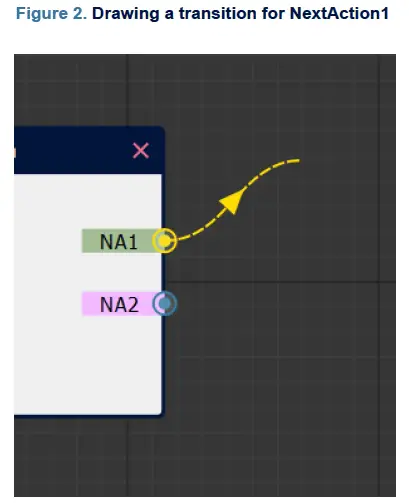
- Jak pokazano na Rysunku 2, każda akcja ma dwa „porty wyjściowe”, zwane NextAction1 (NA1) i NextAction2 (NA2), które można połączyć z SeqActions, które są wykonywane po zakończeniu akcji. Na przykładample, NextAction1 może zostać użyte do wykonania pewnej akcji, jeśli bieżąca akcja zakończy się powodzeniem, a NextAction2 może zostać wywołane w przypadku niepowodzenia.
- Aby utworzyć przejście akcji, najedź kursorem myszy na jeden z portów wyjściowych, naciśnij lewy przycisk myszy i przesuń kursor myszy, aby przeciągnąć strzałkę przejścia. Przesuń kursor myszy na port wejściowy po lewej stronie innego SeqAction i zwolnij lewy przycisk myszy, aby połączenie stało się trwałe. Aby usunąć przejście akcji, po prostu powtórz kroki tworzenia przejścia akcji, ale zwolnij lewy przycisk myszy gdzieś nad tłem szachownicy.
- Jeżeli wyjście (NextAction1, NextAction2) pozostanie niepodłączone, sekwencer zakończy działanie po wyzwoleniu kolejnej akcji.
- Upewnij się, że podłączysz również „Entry Point” do portu wejściowego SeqAction. Ta SeqAction jest pierwszą czynnością wykonywaną zaraz po uruchomieniu sekwencera.
Edytowanie i usuwanie akcji

- SeqActions można edytować, klikając przycisk ołówka w lewym górnym rogu SeqAction. Można je usunąć, klikając czerwony krzyżyk w prawym górnym rogu (patrz Rysunek 3). Usunięcie SeqAction usuwa również wszystkie przychodzące i wychodzące przejścia akcji.
Konfiguracja SeqAction
SeqActions można skonfigurować za pomocą interfejsu konfiguracji z zakładkami, dostępnego za pomocą przycisku ołówka w lewym górnym rogu każdej akcji w diagramie przepływu. Ten interfejs zasadniczo konfiguruje zawartość tabeli ActionConfiguration RAM dla konkretnej akcji, składającej się zarówno z opcji konfiguracji związanych z przepływem sterowania, jak i zawartości dynamicznych rejestrów. Zawartość dynamicznych rejestrów można skonfigurować ręcznie z pełną kontrolą nad każdą wartością rejestru (patrz Sekcja 3.2.3: Zaawansowana konfiguracja radia) lub za pomocą uproszczonego interfejsu (patrz Sekcja 3.2.2: Podstawowa konfiguracja radia). Uproszczony interfejs powinien być wystarczający dla prawie wszystkich przypadków użycia.
Kontrola przepływu
Karta przepływu sterowania (patrz Rysunek 4) zawiera podstawowe opcje konfiguracji, takie jak nazwa akcji i interwał limitu czasu akcji. Nazwa akcji jest nie tylko używana do wyświetlania w diagramie przepływu, ale jest również przenoszona do wygenerowanego kodu źródłowego.


- Karta przepływu sterowania (patrz Rysunek 4) zawiera podstawowe opcje konfiguracji, takie jak nazwa akcji i interwał limitu czasu akcji. Nazwa akcji nie jest używana tylko do wyświetlania w diagramie przepływu, ale również przenoszona do wygenerowanego kodu źródłowego.
- Co najważniejsze, zakładka przepływu sterowania konfiguruje warunek, od którego zależy przejście do NextAction1 / NextAction2, a także interwał przejścia i flagi. Warunek przejścia można skonfigurować, klikając przycisk oznaczony etykietą „…”, co spowoduje wyświetlenie okna dialogowego wyboru maski pokazanego na rysunku 5. Interwał przejścia zmodyfikował właściwość NextAction1Interval / NextAction2Interval tabeli RAM. Więcej informacji na temat znaczenia tego interwału i znaczenia flag SleepEn / ForceReload / ForceClear można znaleźć w podręczniku referencyjnym STM32WL3x [1].
- Ponadto na tej karcie można dodać krótki opis bloku SeqAction. Opis ten jest używany wyłącznie do celów dokumentacyjnych i przenoszony do wygenerowanego kodu źródłowego jako komentarz do kodu źródłowego.
Podstawowa konfiguracja radia

Podstawową kartę konfiguracji radia można podzielić na trzy części:
- Sekcja u góry, w której konfiguruje się dwa najważniejsze parametry dowolnej akcji: polecenie do wykonania (TX, RX, NOP, SABORT itd.) oraz, w stosownych przypadkach, długość pakietu do przesłania.
- Sekcja po lewej stronie, w której konfiguruje się rzeczywiste parametry radiowe, takie jak: częstotliwość nośna, szybkość transmisji danych, właściwości modulacji, progi bufora danych i timery.
- Sekcja po prawej, w której przerwania CPU mogą być indywidualnie włączane. Dla każdego z zaznaczonych przerwań generowany jest program obsługi przerwań. Zasadniczo konfiguruje to zawartość rejestru RFSEQ_IRQ_ENABLE.
Aby poznać znaczenie poszczególnych parametrów radiowych, zapoznaj się z instrukcją obsługi STM32WL3x [1].
Zaawansowana konfiguracja radia

- Jeśli opcje konfiguracji udostępniane przez zakładkę podstawowej konfiguracji radia (Sekcja 3.2.2: Podstawowa konfiguracja radia) są niewystarczające, zakładka zaawansowanej konfiguracji radia STM32WL3x umożliwia ustawienie dowolnej dynamicznej zawartości rejestru. Zaawansowaną kartę konfiguracji włącza się, zaznaczając pole wyboru Zaawansowana konfiguracja w prawym górnym rogu interfejsu konfiguracji z zakładkami.
- Nie jest możliwe jednoczesne korzystanie z konfiguracji podstawowej i zaawansowanej, użytkownik musi wybrać jedną lub drugą. Jednakże, jest oczywiście możliwe również ręczne edytowanie wygenerowanego kodu źródłowego i dodawanie potencjalnie brakujących opcji konfiguracji.
Okno dialogowe konfiguracji globalnej
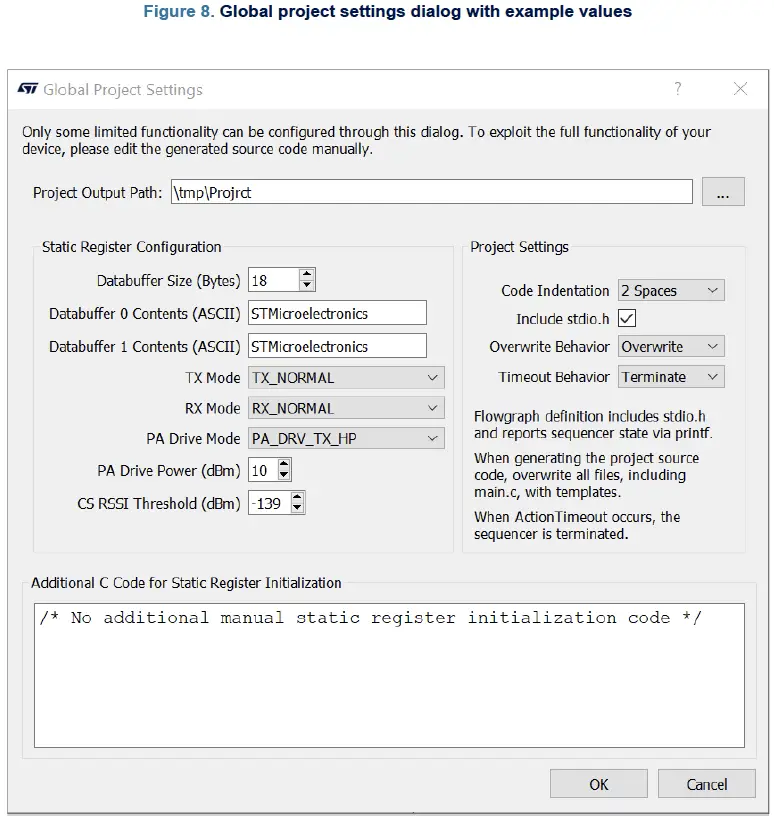
- Dostęp do okna dialogowego „Global Project Settings” można uzyskać za pomocą przycisku paska narzędzi „Global Settings”. Okno dialogowe zawiera zarówno opcje konfiguracji zawartości rejestru statycznego, jak i dodatkowe ustawienia projektu. Należy pamiętać, że tylko niewielka część opcji konfiguracji rejestru statycznego może zostać skonfigurowana za pomocą tego okna dialogowego. Opcje te są udostępniane wyłącznie w celu przyspieszenia prototypowania aplikacji za pomocą STM32CubeWiSE-RadioCodeGenerator.
- Zwykle oczekuje się, że zawartość rejestrów statycznych zostanie ustawiona w ręcznie napisanym kodzie źródłowym aplikacji.
- Znaczenie pozostałych ustawień projektu jest wyjaśnione w samym oknie dialogowym.
- Dodatkowy kod C, który jest wstawiany tuż przed utworzeniem tabeli Global Configuration RAM z zawartości rejestru statycznego, może być również dostarczony. To pole może być użyte do ustawienia wartości rejestru statycznego, które są niedostępne poprzez podaną maskę konfiguracji rejestru statycznego.
Generowanie kodu
Wykres przepływu można przetłumaczyć na kompletny kod źródłowy projektu C, naciskając przycisk Generuj kod na pasku narzędzi. Wygenerowany folder projektu nie zawiera projektu files dla IAR, Keil® lub GCC. Te fileNależy ręcznie dodać s do projektu STMWL3x.
Oto wygenerowana struktura folderów projektu:
Folder z projektem
- inc
- SequencerFlowgraph.h: nagłówek file dla SequencerFlowgraph.c, statyczny. Nie edytuj tego.
- stm32wl3x_hal_conf.h: Konfiguracja HAL STM32WL3x file, statyczny.
- źródło
- SequencerFlowgraph.c: definicja flowgraph. To jest ważne file który używa sterownika sekwencera do definiowania tabel RAM global-configuration i action-configuration. Wygenerowane automatycznie, nie edytuj.
- main.c: Projekt główny file który pokazuje jak załadować i zastosować definicję flow-graph. Statyczny, zmodyfikuj go w razie potrzeby.
- Aby edytować main.c lub stm32wl3x_hal_conf.h, wybierz zachowanie nadpisywania Keep w ustawieniach projektu. W ten sposób tylko SequencerFlowgraph.c zostanie nadpisany.
Jak zaimportować wygenerowany kod do CubeMX example
Aby zaimportować projekt wygenerowany przez STM32CubeWiSE-RadioCodeGenerator do CubeMX example (MRSUBG_Skeleton), należy wykonać następujące kroki:
- Otwórz folder zawierający filewygenerowane przez STM32CubeWiSE-RadioCodeGenerator i skopiuj foldery „Inc” i „Src”.
- Wklej dwa foldery do folderu „MRSUBG_Skeleton”, zastępując dwa już istniejące.
- Otwórz projekt „MRSUBG_Skeleton” w jednym z następujących IDE:
- EWARM
- MDK-ARM
- STM32CubeIDE
- W projekcie „MRSUBG_Skeleton” dodaj „SequencerFlowghraph.c” file:
- W przypadku projektu EWARM ścieżka dodawania file jest następujący: MRSUBG_Skeleton\Application\User

- W przypadku projektu MDK-ARM ścieżka dodawania file jest następujący: MRSUBG_Skeleton\Application/User
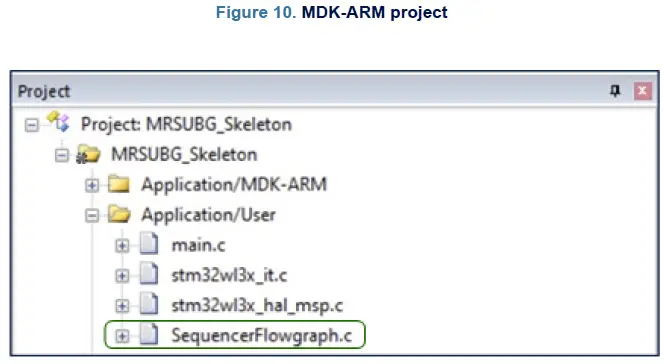
- W przypadku projektu STM32CubeIDE ścieżka dodawania file jest taki sam:
MRSUBG_Szkielet\Aplikacja\Użytkownik
- W przypadku projektu EWARM ścieżka dodawania file jest następujący: MRSUBG_Skeleton\Application\User
- W projekcie MRSUBG_Skeleton dodaj stm32wl3x_hal_uart.c i stm32wl3x_hal_uart_ex.c files do następującej ścieżki: MRSUBG_Skeleton\Drivers\STM32WL3x_HAL_Driver. Ścieżka jest taka sama dla wszystkich IDE. Dwa filePliki znajdują się w Firmware\Drivers\STM32WL3x_HAL_Driver\Src.
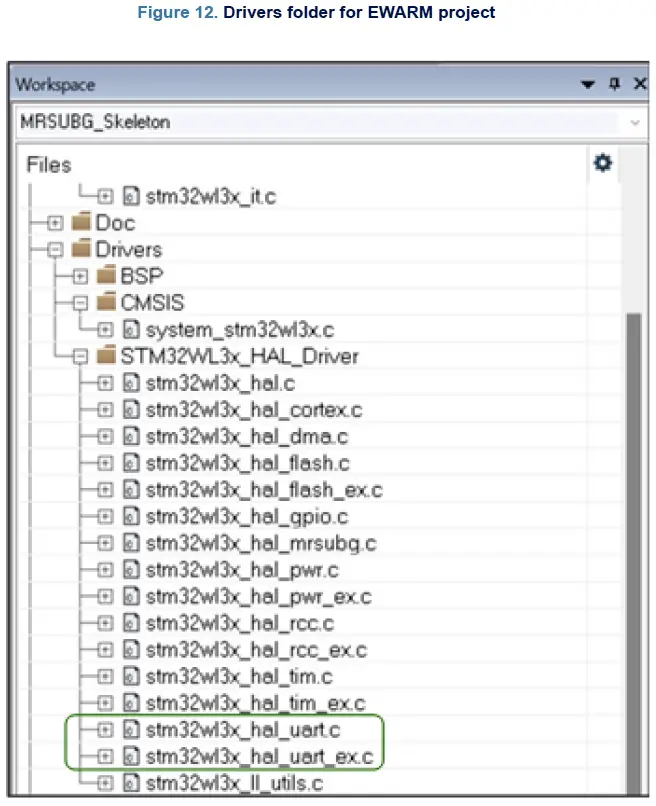
- Aby korzystać z funkcji COM, stm32wl3x_nucleo_conf.h file, znajduje się w Firmware\Projects\NUCLEOWL33CC\ Examples\MRSUBG\MRSUBG_Skeleton\Inc, należy zmodyfikować ustawiając USE_BSP_COM_FEATURE i USE_COM_LOG na 1U:

- Skopiuj poniższy kod do pliku „stm32wl3x_it.c”, znajdującego się w MRSUBG_Skeleton\Application\User.
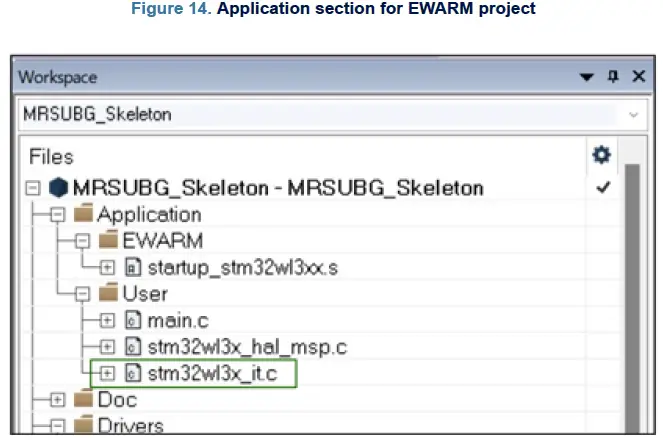
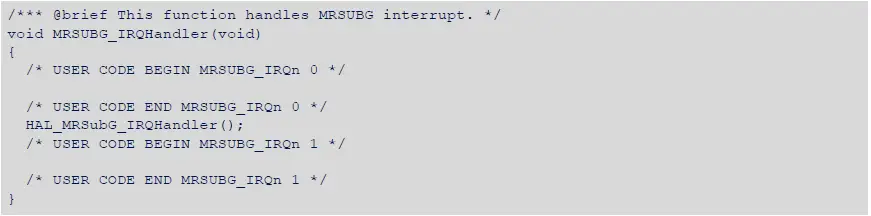
Schemat blokowy examples
- Cztery byłeampobok kodu źródłowego są dostarczane wykresy przepływu. Te exampPliki można załadować do STM32CubeWiSE-RadioCodeGenerator klikając przycisk „Załaduj” na pasku narzędzi.
Automatyczne ACK_RX

- Demonstracja Auto-ACK pokazuje, w jaki sposób dwa urządzenia STM32WL3x mogą automatycznie komunikować się ze sobą, przy minimalnej ingerencji procesora, z pomocą sprzętowego sekwencera.
- Ten schemat blokowy implementuje zachowanie (Auto-Transmit-ACK) urządzenia A. W urządzeniu A sekwencer jest inicjowany w stanie odbioru (WaitForMessage), w którym oczekuje na nadejście wiadomości.
- Po otrzymaniu prawidłowej wiadomości sekwencer automatycznie przechodzi w stan transmisji (TransmitACK), w którym pakiet ACK jest wysyłany jako odpowiedź, bez interwencji CPU. Po zakończeniu tego procesu sekwencer jest resetowany do początkowego stanu WaitForMessage.
- Ten schemat blokowy implementuje to samo zachowanie co MRSUBG_SequencerAutoAck_Rx example z byłegoampfolder les\MRSUBG pakietu oprogramowania STM32Cube WL3. Jeśli AutoACK_RX jest flashowany na jednym urządzeniu
A, i AutoACK_TX jest wgrany na jakimś urządzeniu, B, oba urządzenia wysyłają sobie nawzajem wiadomości, jak w grze w ping-ponga.
AutoACK_TX
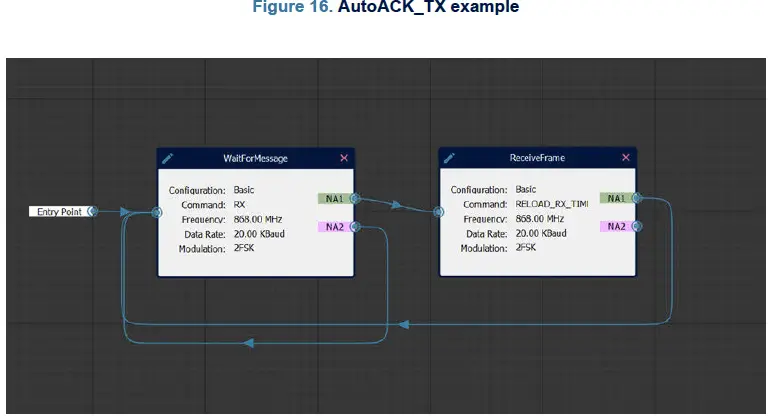
- Demonstracja „Auto-ACK” pokazuje, w jaki sposób dwa urządzenia STM32WL3x mogą automatycznie komunikować się ze sobą, przy minimalnej ingerencji procesora, za pomocą sprzętowego sekwencera.
- Ten schemat blokowy implementuje zachowanie („Auto-Wait-for-ACK”) urządzenia B. W urządzeniu B sekwencer jest inicjowany w stanie nadawania (TransmitMessage), w którym przesyła wiadomość. Po zakończeniu transmisji automatycznie przechodzi do stanu odbioru, w którym czeka na potwierdzenie od urządzenia A (WaitForACK). Po otrzymaniu prawidłowego potwierdzenia sekwencer jest resetowany do początkowego stanu TransmitMessage, a cały proces rozpoczyna się od nowa. W przypadku braku ACK w ciągu 4 sekund, wyzwalany jest limit czasu, a sekwencer i tak powraca do stanu TransmitMessage.
- Ten schemat blokowy implementuje to samo zachowanie co „MRSUBG_SequencerAutoAck_Tx” example z byłegoampfolder les\MRSUBG pakietu oprogramowania STM32Cube WL3. Jeśli AutoACK_RX jest flashowany na jednym urządzeniu, A, a AutoACK_TX jest flashowany na innym urządzeniu, B, oba urządzenia wysyłają wiadomości tam i z powrotem, jak w grze w ping-ponga.
Słuchaj zanim zaczniesz mówić (LBT)
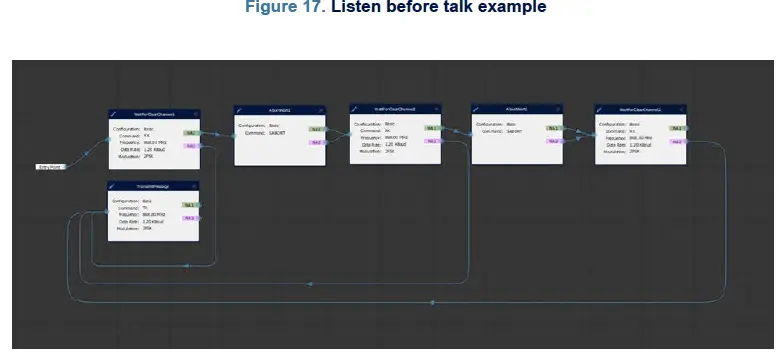
- Ten byłyample pochodzi z podręcznika referencyjnego STM32WL3x [1]. Więcej szczegółów na ten temat można znaleźć w tym podręcznikuample.
Tryb wąchania

- Ten byłyample pochodzi z podręcznika referencyjnego STM32WL3x [1]. Więcej szczegółów na ten temat można znaleźć w tym podręcznikuample.
Historia rewizji
Tabela 2. Historia zmian dokumentu
| Data | Wersja | Zmiany |
| 21-lis-2024 | 1 | Pierwsze wydanie. |
| 10-lut-2025 | 2 | Zaktualizowano nazwę urządzenia do zakresu STM32WL3x. |
WAŻNA INFORMACJA – PRZECZYTAJ UWAŻNIE
- STMicroelectronics NV i jej spółki zależne („ST”) zastrzegają sobie prawo do wprowadzania zmian, poprawek, ulepszeń, modyfikacji i udoskonaleń produktów ST i/lub niniejszego dokumentu w dowolnym momencie bez powiadomienia. Nabywcy powinni uzyskać najnowsze istotne informacje o produktach ST przed złożeniem zamówienia. Produkty ST są sprzedawane zgodnie z warunkami sprzedaży ST obowiązującymi w momencie potwierdzenia zamówienia.
- Nabywcy ponoszą wyłączną odpowiedzialność za wybór, selekcję i użytkowanie produktów ST. ST nie ponosi żadnej odpowiedzialności za pomoc w stosowaniu ani za konstrukcję produktów nabywców.
- ST nie udziela żadnej licencji, wyraźnej ani dorozumianej, na jakiekolwiek prawa własności intelektualnej.
- Odsprzedaż produktów ST z postanowieniami różniącymi się od informacji zawartych w niniejszym dokumencie powoduje unieważnienie gwarancji udzielonej przez ST na taki produkt.
- ST i logo ST są znakami towarowymi ST. Dodatkowe informacje na temat znaków towarowych ST można znaleźć na stronie www.st.com/trademarks. Wszystkie inne nazwy produktów lub usług są własnością ich odpowiednich właścicieli.
- Informacje zawarte w niniejszym dokumencie zastępują informacje podane wcześniej w jakiejkolwiek poprzedniej wersji tego dokumentu.
- © 2025 STMicroelectronics – Wszelkie prawa zastrzeżone
Często zadawane pytania
- P: Jakie są minimalne wymagania systemowe dla STM32CubeWiSE-RadioCodeGenerator?
- A: Minimalne wymagania systemowe obejmują co najmniej 2 GB pamięci RAM, porty USB i program Adobe Acrobat Reader 6.0.
- P: W jaki sposób mogę zainstalować pakiet oprogramowania STM32CubeWiSE-RadioCodeGenerator?
- A: Aby zainstalować pakiet oprogramowania, wypakuj zawartość dostarczonego pliku zip file do katalogu tymczasowego i uruchom plik wykonywalny file postępując zgodnie z instrukcjami wyświetlanymi na ekranie.
Dokumenty / Zasoby
 |
STMicroelectronics UM3399 STM32Cube WiSE Radio Code Generator [plik PDF] Instrukcja obsługi UM3399, UM3399 STM32 Cube WiSE Radio Code Generator, UM3399, STM32, Cube WiSE Radio Code Generator, Radio Code Generator, Generator |
